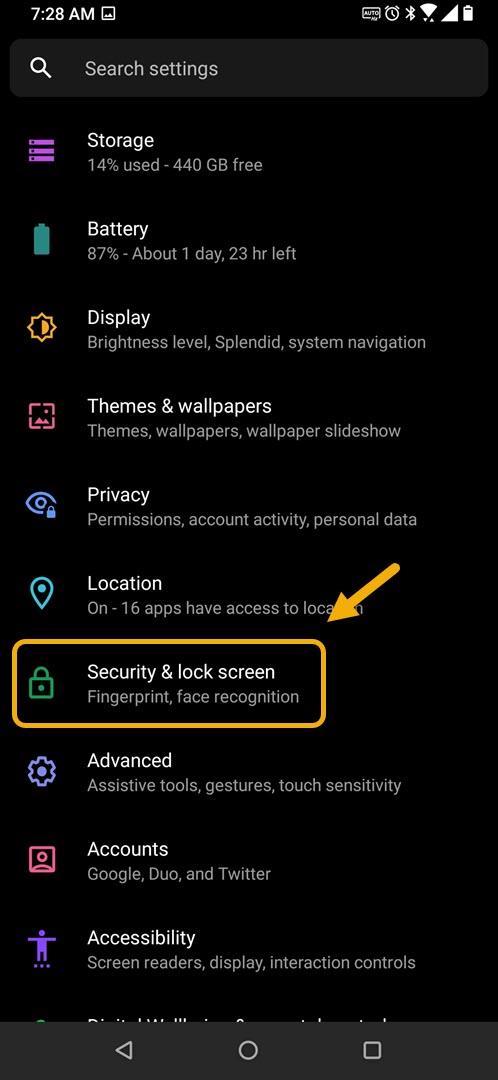באפשרותך לשנות את הנפשות לביטול נעילת טביעת האצבע של טלפון ROG 3 מהגדרות טביעת האצבע והנעילה של המסך. אתה יכול לבחור בין עיצובים שונים כגון קריסטל, הילה, ברק או ללא. כאשר אתה פותח את נעילת הטלפון באמצעות טביעת האצבע שלך האנימציה שנבחרה תוצג.
Asus ROG Phone 3 הוא אחד מדגמי החכמים האנדרואידיים החזקים ביותר שיצאו השנה. הוא תוכנן במיוחד למשחקים עם מספר תכונות שיכולות לשפר את אופן המשחק במשחקים האהובים עליכם כמו שבב Snapdragon 865+ חזק, 16 ג'יגה-בייט זיכרון RAM, מסך AMOLED בקצב רענון של 144 הרץ וסוללת 6000 mAh. אם אתה מחפש טלפון גיימינג אז אתה לא יכול להשתבש עם המודל הזה.
הגדר את אנימציית טביעות האצבע בטלפון Asus ROG 3 שלך
מי אומר שלפתוח הטלפון החכם באמצעות טביעת האצבע שלך זו חוויה משעממת? בעזרת דגם זה, תוכלו לבצע הפעלת נעילת אנימציות למסך. אמנם זה לא משפר בשום צורה את הביצועים או האבטחה של המכשיר, אבל זה ממתק עיניים מרענן שתוכל להראות לחברים שלך.
שינוי הנפשת נעילת טביעת האצבע של הטלפון שלך
אתה יכול לבחור בין אנימציות קריסטל, הילה, ברק או שאתה יכול לבחור שלא להציג שום אנימציה על ידי ביצוע השלבים הבאים.
זמן צורך: 2 דקות.
בטל נעילת אנימציות
- הקש על הגדרות.
אתה יכול לעשות זאת על ידי החלקה מעלה ממסך הבית ואז הקשה על סמל ההגדרות.

- הקש על אבטחה ומסך נעילה.
כאן תוכלו לגשת להגדרות טביעות האצבע וזיהוי הפנים.

- הקש על טביעת אצבע (תתבקש לפתוח את הטלפון שלך).
כאן תוכלו לגשת להגדרות האבטחה של טביעות האצבע בטלפון.

- הקש על בטל נעילת אנימציות.
זה המקום בו תוכלו לבחור את האנימציה המועדפת עליכם.

- בחר את האנימציה הרצויה ואז לחץ על החל.
פעולה זו תגדיר את האנימציה שנבחרה לשחק כאשר אתה פותח את נעילת הטלפון שלך.

לאחר ביצוע השלבים המפורטים לעיל תשנה בהצלחה את הנפשות נעילת טביעת האצבע של טלפון ROG 3.
בקר בערוץ Youtube של androidhow שלנו לקבלת סרטונים נוספים לפתרון בעיות.